corel draw是一款非常优秀的矢量图形制作软件,长时间使用corel draw软件制图会出现空间不足的情况。本期内容为大家分享corel draw提示磁盘空间不足怎么办?corel draw提示内存不足怎么解决?以下是详细内容。
一、虚拟内存不足——扩大虚拟内存
1、鼠标右击电脑桌面的“此电脑”,在弹出的窗口点击“属性”选项,在新的界面点击“高级系统设置”选项;
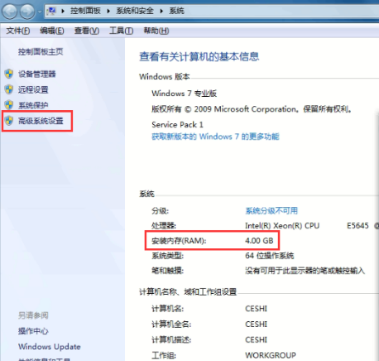
2、在“系统属性”窗口点击“高级”选项,点击“性能”选项下方的“设置”按钮;
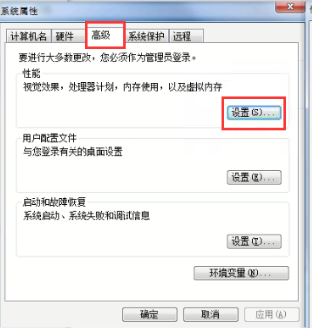
3、在“性能选项”窗口点击“高级”选项,在“虚拟内存”选项下方点击“更改”按钮;
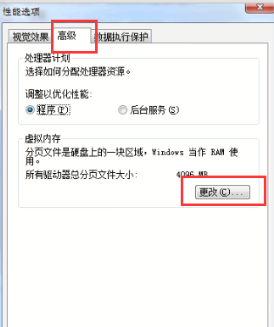
4、在“虚拟内存”窗口,取消勾选“自动管理所有驱动器的分页文件大小”选项,勾选“自定义大小”选项,设置“初始大小”和“最大值”的虚拟内存数值,设置完成后点击“确定”按钮保存。

二、磁盘空间不足——更换空间更大的磁盘
1、打开corel draw软件,点击界面上方的“工具”选项,在弹出的下拉框中点击“选项”,也可以按“Ctrl+J”快捷键;
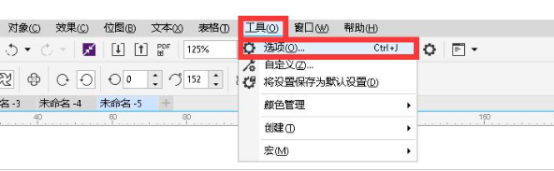
2、接着会弹出“选项”窗口,点击“工作区”选项下方的“内存”;
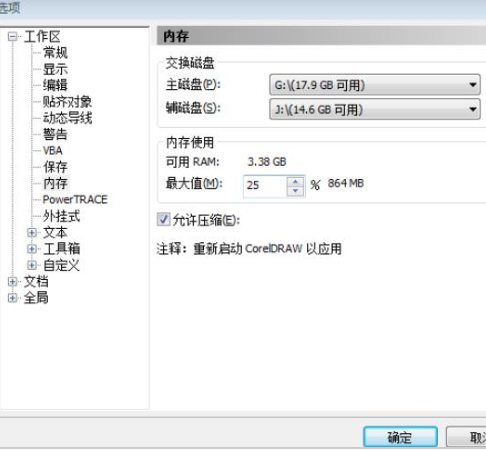
3、可以看到此时的“主磁盘”选择的是C盘,我们将“主磁盘”和“辅磁盘”都设为空间比较大的D盘,将“内存使用”选项下方的“最大值”数值调大,然后点击“确定”按钮保存即可。
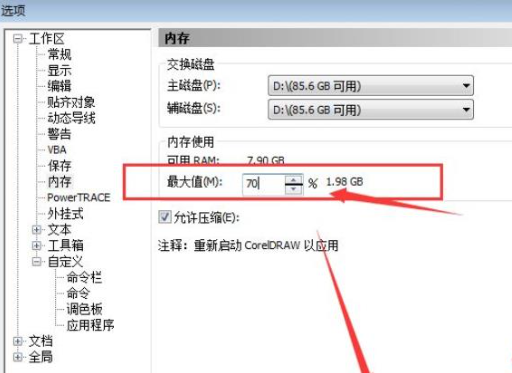
以上就是小编分享的“corel draw提示磁盘空间不足怎么办?corel draw提示内存不足怎么解决?”相关内容。希望以上内容能对您有所帮助,小伙伴们我们下期再见哦~

